Книга: 1С: Управление торговлей 8.2. Понятный самоучитель для начинающих
Назад: Оформление предварительной документации на приход товаров
Дальше: Отчет о комиссионных продажах
Документальное оформление прихода товаров от поставщика
При поступлении товаров от поставщика в программе «1С Управление торговлей 8.2» формируется документ, который называется Поступление товаров и услуг. По названию документа видно, что им можно оформлять не только получение товарно-материальных ценностей, но и факт оказания услуг (выполнения работ). Все изменения в расчетных данных, включая информацию о текущих расчетах с поставщиком, будут внесены только после проведения по учету данного документа. Другими словами, документ Поступление товаров и услуг является юридическим основанием для совершения бухгалтерских записей, связанных с данной приходной операцией.
Этот документ следует оформить при получении приходного документа (накладной или акта об оказании услуг либо выполнении работ) от поставщика. Для перехода в соответствующий режим в панели навигации раздела Запасы и закупки предназначена ссылка Документы поступления. По этой ссылке открывается окно приходных документов, изображенное на рис. 5.13.
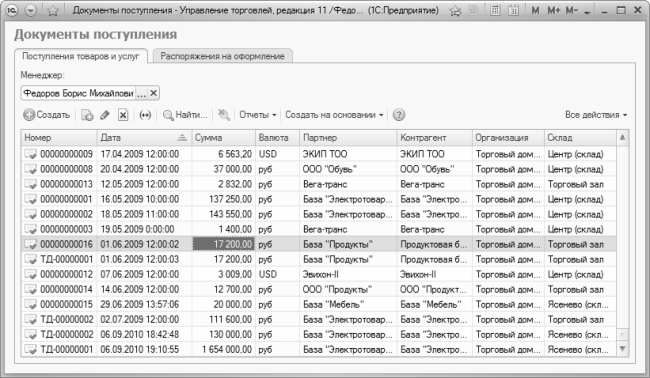
Рис. 5.13. Приходные документы
Как видно на рисунке, данное окно состоит из двух вкладок: Поступления товаров и услуг и Распоряжения на оформление. На первой вкладке представлен список всех созданных ранее приходных документов. Что касается второй вкладки, то на ней содержится перечень сформированных ранее заказов поставщикам, каждый из которых может являться основанием для создания приходного документа. На эту вкладку автоматически попадают все заказы, которые имеют статус К поступлению, а чтобы создать приходный документ на основании такого заказа, выделите его в списке курсором и нажмите в инструментальной панели вкладки кнопку Создать поступление товаров и услуг. Отметим, что создать приходный документ на основании заказа можно также из окна списка заказов (см. рис. 5.9) или из окна редактирования заказа (см. рис. 5.10). Для этого нужно нажать кнопку Создать на основании (в окне списка предварительно следует выделить требуемый документ щелчком мыши), и в открывшемся меню выбрать команду Поступление товаров и услуг. 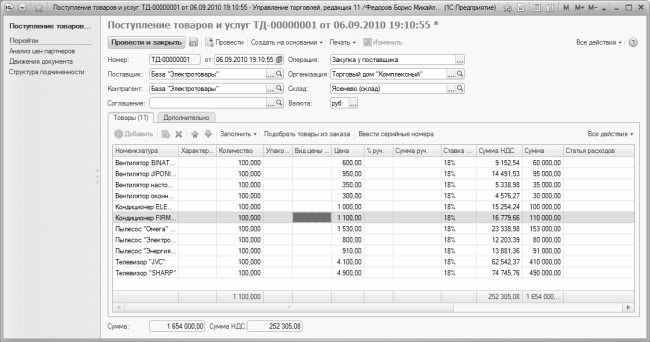
Что касается списка приходных документов (см. рис. 5.13), то в данном окне содержатся все созданные ранее приходные документы. По каждому из них показывается информация, достаточная для его идентификации: номер, дата формирования, валюта и сумма, название поставщика и др. Отметим, что в данный список попадают все приходные документы – даже те, которые были только сохранены, но не проведены по учету. Символ проведения документа отображается слева от номера, на рис. 5.13 все приходные документы являются проведенными.
Для оформления приходного документа в программе «1С Управление торговлей 8.2» предназначено окно, которое показано на рис. 5.14.
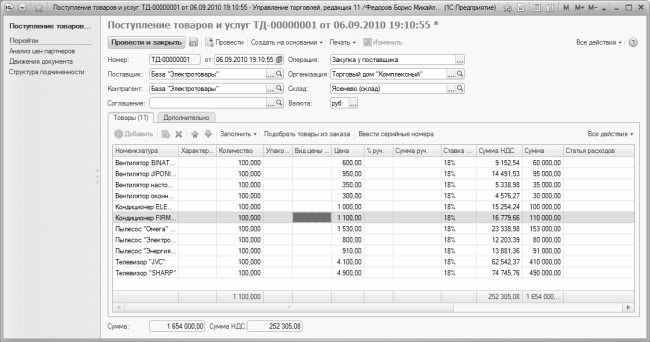
Рис. 5.14. Оформление приходного документа
Если вы создаете документ на основании предварительно подготовленного заказа, то почти все параметры в данном окне будут заполнены в соответствии с этим заказом. Вам останется лишь отредактировать те или иные сведения (при наличии такой необходимости), и провести документ нажатием кнопки Провести и закрыть или с помощью комбинации клавиш Ctrl+Enter. Это касается и спецификации: вы можете, например, удалять из нее имеющиеся позиции. В этом случае на них можно будет оформить отдельный приходный документ, используя тот же заказ (в заказе, который находится на вкладке Распоряжения на оформление, сохранятся все удаленные из приходного документа позиции). 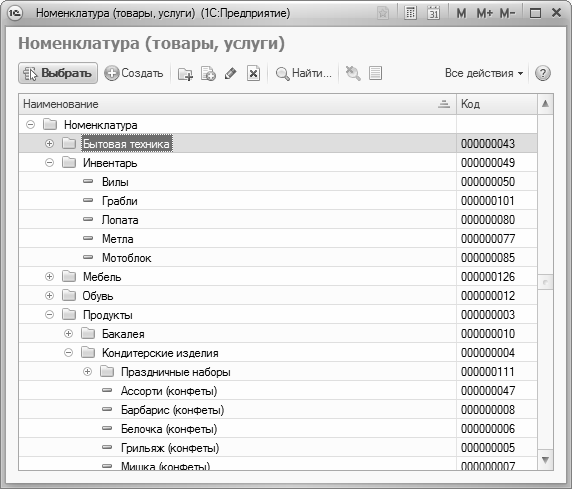
Если же вы создаете приходный документ «с нуля», то придется заполнить параметры вручную. Отметим, что некоторые из них являются обязательными для заполнения – в противном случае провести документ вы не сможете. Такими параметрами, в частности, являются дата формирования документа и его порядковый номер, название организации-получателя, наименование поставщика, и др.
Впрочем, что касается даты и номера документа, то значения этих параметров программа сформирует автоматически: номер документа присваивается в момент его сохранения, а дата – сразу после создания документа (в момент сохранения к ней автоматически добавляется время с точностью до секунды).
В поле Операция нужно указать вид приходной операции по данному документу. Требуемое значение выбирается из раскрывающегося списка, нужно указать один из перечисленных ниже вариантов.
♦ Закупка у поставщика – значение выбирается, когда товар поступает напрямую от поставщика.
♦ Прием на комиссию – этот вид операции выбирается при оформлении прихода комиссионных товаров.
♦ Закупка через подотчетное лицо – в данном случае подразумевается, что товар был получен у поставщика подотчетным лицом.
По умолчанию в качестве вида операции предлагается использовать Закупка у поставщика.
Параметры Организация, Валюта и Склад заполняются одинаково – путем выбора значения из раскрывающихся списков, содержимое которых формируется в соответствующих справочниках. В поле Организация указывается получатель ценностей по данному документу, в поле Валюта – название валюты, в которой выражены цены товара и итоговая сумма по документу, а в поле Склад – наименование склада, на который должны поступить ценности по данному документу.
В поле Соглашение можно указать соглашение с поставщиком, в котором определены условия поставки товаров (услуг) по данному документу. Выбор осуществляется из списка соглашений, относящихся к указанному в поле Поставщик поставщику товаров или услуг. Если с данным поставщиком заключено только одно соглашение, то поле Соглашение заполняется автоматически сразу после выбора значения в поле Поставщик.
На вкладке Товары в табличной части осуществляется формирование спецификации – списка поступивших номенклатурных позиций с указанием по каждой из них цены, количества, ставки и суммы налога на добавленную стоимость и прочих необходимых сведений. Вам не придется заполнять спецификацию только в том случае, если документ создается на основании предварительно оформленного заказа: в этом случае все позиции спецификации будут совпадать с заказом (другими словами, она будет сформирована автоматически). Но, как уже отмечалось выше, вы можете внести в спецификацию изменения. Правда, добавление новых позиций не допускается, но вы можете удалять имеющиеся либо редактировать их количество.
Если же документ создается «с нуля», то спецификацию придется сформировать вручную – в ней должна быть как минимум одна позиция, в противном случае смысл создания документа пропадает.
Чтобы добавить в спецификацию документа номенклатурную позицию, нажмите в инструментальной панели вкладки кнопку Добавить или воспользуйтесь клавишей Insert. После этого в поле Номенклатура нажмите кнопку выбора или клавишу F4 – в результате отобразится окно, которое представлено на рис. 5.15.
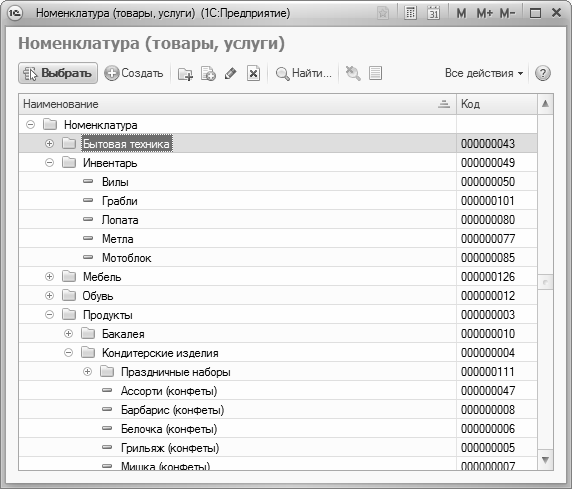
Рис. 5.15. Выбор позиции для включения в спецификацию
В данном окне представлен список всех номенклатурных позиций, которые ранее были внесены в справочник номенклатуры. Для выбора позиции установите на нее курсор и нажмите кнопку Выбрать, которая находится в левом верхнем углу окна, или клавишу Enter. 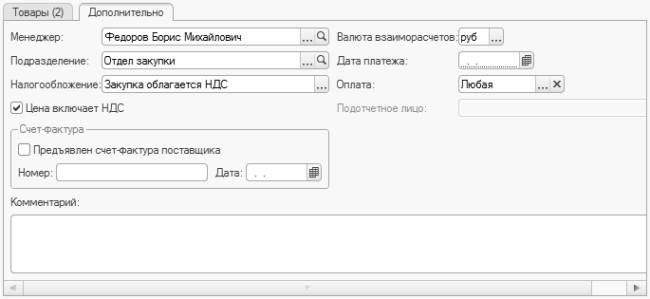
После этого для добавленной позиции нужно указать все необходимые реквизиты. Если учет по ней ведется в разрезе характеристик и упаковок, то в соответствующих полях спецификации (см. рис. 5.14) нужно нажать клавишу F4 или кнопку выбора, и в открывшемся окне указать требуемое значение.
В поле Вид цены партнера можно указать название вида цены, которые поставщик ценностей, указанный в поле Поставщик, применяет к номенклатурным позициям данного документа. Если данное поле заполнено по умолчанию, то это значение можно перевыбрать с помощью клавиши F4 – при ее нажатии откроется окно, в котором указывается требуемый вид цены.
В полях Количество и Цена указывается соответственно количество поступивших номенклатурных позиций в установленных единицах измерения, и цена за одну единицу. Учтите, что если заполнен параметр Вид цен партнера, то поле Цена может быть недоступным для редактирования, и чтобы его разблокировать, придется очистить поле Вид цены партнера.
В поле Ставка НДС из раскрывающегося списка нужно выбрать ставку налога на добавленную стоимость для данной номенклатурной позиции.
После заполнения параметров Количество, Цена и Ставка НДС программа автоматически рассчитает сумму НДС и общую сумму по данной номенклатурной позиции, а также пересчитает итоговую сумму документа.
При необходимости для номенклатурной позиции можно указать и целый ряд других параметров: процент ручной скидки (после этого сумму скидки программа сгенерирует автоматически), номер грузовой таможенной декларации, название страны происхождения товара, и прочие сведения.
После того как сформирована спецификация документа, можно указать дополнительные сведения, касающиеся данной поставки. Для этого предназначена вкладка Дополнительно, содержимое которой показано на рис. 5.16.
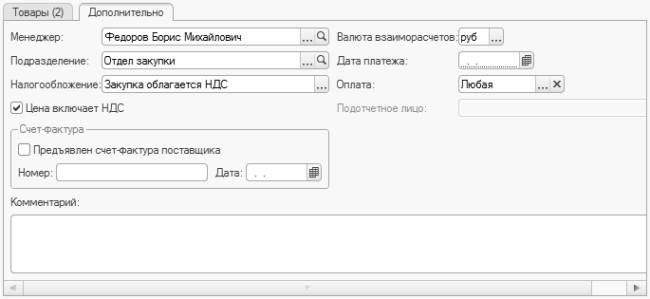
Рис. 5.16. Дополнительные сведения о поставке
На данной вкладке в поле Менеджер можно указать ФИО пользователя, ответственного за оформление и проведение данной поставки. По умолчанию здесь указывается имя пользователя, создавшего документ, но его при необходимости можно перевыбрать с помощью клавиши F4.
Параметр Подразделение можно использовать для ведения дополнительной аналитики по учету закупок. В этом случае здесь указывается название структурного подразделения предприятия, на которое будет отнесена сумма прихода по документу. Требуемое значение выбирается в окне справочника организационной структуры предприятия, вызываемом с помощью кнопки выбора или нажатием F4.
Если сумма налога на добавленную стоимость должна включаться в цену номенклатурных позиций и в стоимость документа, установите флажок Цена включает НДС. Предварительно в поле Налогообложение следует указать тип налогообложения данной закупки налогом на добавленную стоимость. Требуемое значение выбирается из раскрывающегося списка, возможные варианты – Закупка облагается НДС и Закупка не облагается НДС.
В поле Валюта из раскрывающегося списка, содержимое которого формируется в справочнике валют, указывается название валюты, используемой для расчетов с данным поставщиком.
В полях Дата платежи и Форма оплаты указывается соответственно дата оплаты данной поставки и форма оплаты (Наличная, Безналичная или Любая). Эти параметры доступны для редактирования только в том случае, если в верней части окна в поле Операция выбрано значение Закупка у поставщика.
Как мы уже отмечали ранее, номенклатурные позиции могут приобретаться через подотчетное лицо. В этом случае нужно указать его в поле Подотчетное лицо, которое доступно для редактирования только в том случае, когда в верхней части окна в поле Операция выбрано значение Закупка через подотчетное лицо.
Если поставщиком была предъявлена счет-фактура, то сведения о ней можно указать на вкладке Дополнительно. Для этого следует установить флажок Предъявлен счет-фактура поставщика, и в расположенных ниже полях ввести номер счет-фактуры и ее дату. Отметим, что все эти параметры доступны для редактирования только в том случае, если в верхней части окна в поле Операция указано значение Закупка у поставщика или Закупка через подотчетное лицо (другими словами, для операция по приему комиссионных товаров сведения о счет-фактуре не указываются).
В поле Комментарий при необходимости можно с клавиатуры ввести дополнительную информацию произвольного характера, относящуюся к данной приходной операции. Данный параметр не является обязательным для заполнения.
Чтобы сохранить введенные в окне ввода и редактирования приходного документа сведения и провести этот документ по учету, нажмите кнопку Провести и закрыть, расположенную в верхней части окна, или комбинацию клавиш Ctrl+Enter. Характерной особенностью приходных операций в программе «1С Управление торговлей 8.2» является следующее: если на складе, который указан в поле Склад, используется ордерная схема учета (напомним, что выбор схемы складского учета осуществляется в режиме редактирования склада), то после проведения приходного документа будет зафиксирован только факт поступления товаров на предприятие. Для оприходования их на склад нужно будет сформировать документ Приходный ордер на товары (с этим документом мы познакомимся позже). Если же на выбранном складе ордерная схема не используется – после проведения приходного документа товары сразу будут оприходованы на данный склад.
На основании документа Поступление товаров и услуг можно сформировать другие документы, а именно – складской ордер, документ на возврат и авансовый отчет. Для этого нужно выбрать соответствующую команду в меню, которое открывается при нажатии кнопки Создать на основании в окне редактирования приходного документа либо в окне списка приходных документов.
Документ на возврат товаров поставщику формируется во многом аналогично другим товарным документам, поэтому его подробное описание приводить нет необходимости. Что касается складского ордера и авансового отчета, то с этими документами мы познакомимся позже.
Назад: Оформление предварительной документации на приход товаров
Дальше: Отчет о комиссионных продажах

